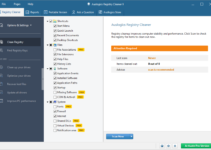En este tutorial, explicamos cómo descargar los últimos instaladores sin conexión de Java para todos los sistemas operativos en sencillos pasos.
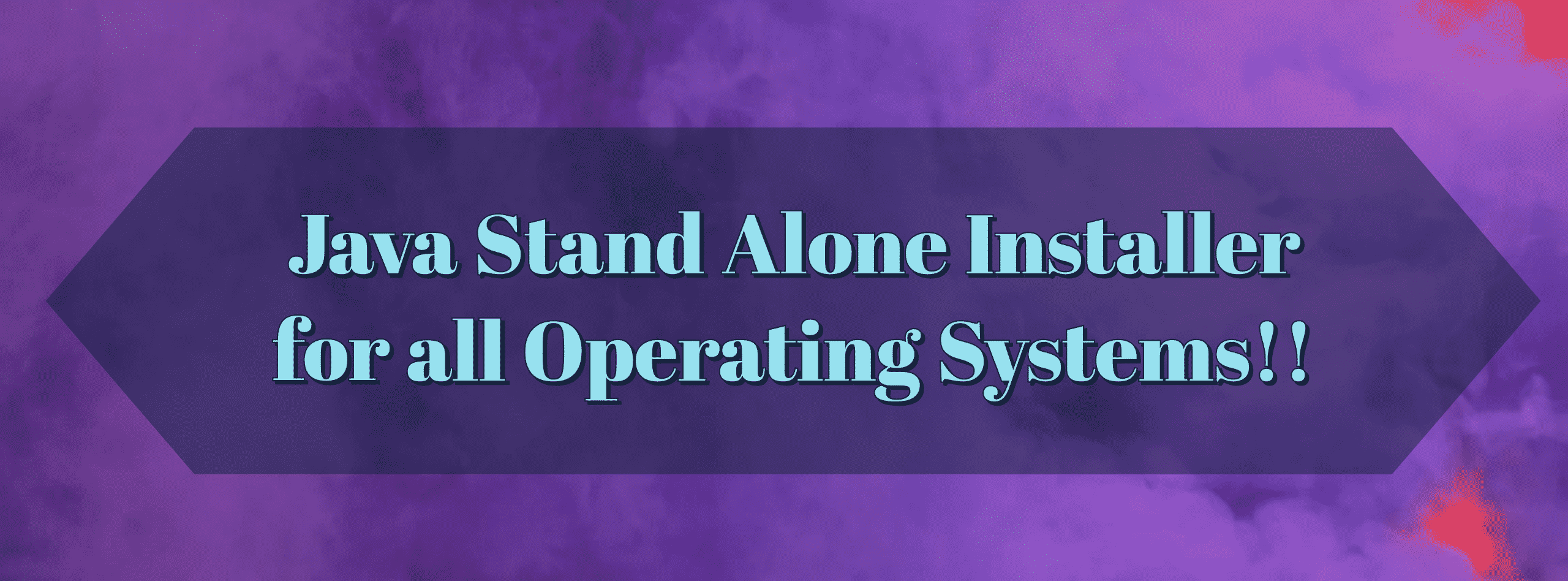
Java
Contenido
JRE y JDK:
- Java consta de dos partes Java Development Kit (JDK) y Java Runtime Environment (JRE).
- JRE se utiliza para ejecutar aplicaciones creadas con lenguaje Java.
- JDK se utiliza para crear software utilizando el idioma.
- En primer lugar, necesitaremos comprender el propósito de la instalación. Java en tu ordenador.
- El propósito es si quieres programa o código en lenguaje Java o simplemente desea ejecutar aplicaciones Java.
¿Si ya Java está instalado en esta computadora?
- Comprobar el Versión de Java que está utilizando en su computadora.
- Para comprobar, ha abierto el Símbolo del sistema ventana utilizando el menú de inicio.

Símbolo del sistema
- Después de abrir, simplemente copiar y pegar el siguiente comando.
java -version
Versión
Actualizar Java:
Siga los pasos para Actualizar Java utilizando el panel de control de Java.
- Primero, abra el Panel de control usando el menú de inicio.

Menu de inicio
- Entonces, en el Panel de control ventana localizar el columna de búsqueda y escriba como Java.
- Ahora, haga clic en Java.
- Selecciona el Actualizar ahora utilizando el Actualizar pestaña.
- Hacer clic está bien.

Actualizar ahora
- En eso, si hay alguna nueva actualización disponible, el instalador comenzará a descargar la actualización, tomará unos minutos completar la descarga e instalación de la actualización de Java.
- Eso es todo.
Descarga Java manualmente:
- La actualización no se realizará mediante el uso del Panel de control de Java.
- Luego, puede usar los enlaces a continuación para descargar Java a mano.
- Descargar su versión requerida de Java y ejecute el archivo de instalación.
- Detecte e instale automáticamente la versión adecuada del software.
- Finalmente, actualice a la última versión del sistema que todavía está ejecutando una versión anterior.
Instale una versión anterior de Java:
- Existe la posibilidad de instalar varias versiones principales de Java, ya que puede instalar Java 7 y Java 8 juntos.
- Incluso la última versión, Java 11 también se puede instalar junto con versiones anteriores de Java.
- Luego, desea ejecutar aplicaciones que requieran una versión anterior de JRE.
- Probablemente lo encuentre en la lista de Actualizaciones de Java debajo.
¿Qué versión debería descargar para Java?
- Siempre depende de tu requisitos.
- Luego, si no tiene requisitos específicos, el recomendación es descargar e instalar siempre la última versión.
Instaladores sin conexión de JRE y JDK:
Utilice los enlaces a continuación para descargar Instaladores sin conexión de JRE y JDK para Java todas las versiones.
- Java 8 JRE
- Java 8 JDK
- Java 10 JRE
- Java 10 JDK
- Instaladores sin conexión de Java 11 JDK para todas las plataformas
Conclusión:
En el artículo anterior, hemos ilustrado los sencillos pasos. para descargar los últimos instaladores sin conexión de Java para todos los sistemas operativos. ¿Si este artículo le resultó útil? No olvide compartir sus comentarios en la siguiente sección.